Tutoriel It's Thanksgiving

Le tutoriel est entièrement de ma composition
Toute ressemblance avec un autre tutoriel et/ou création serait totalement fortuite
****
Le tutoriel est déposé sous Copyright©, il est strictement interdit de s'en approprier et/ou de le distribuer sur des sites, forums, blogs, groupes ou autres sans mon autorisation
****
Il est formellement interdit de se servir de ses bases -sous Copyright©, afin de reproduire un tutoriel similaire ou non ou pour des concours, défis ou autres...
****
En cas de reproduction du tutoriel sur le net, nous demandons qu'un lien vers le dit tutoriel -son original©- ou vers Dreamcreations y soit appliqué
Le manque de ce lien est puni par la loi car il enfreint les droits de la propriété intellectuelle
****
Pour des cours ou des traductions, veuillez me contacter
****
Le tutoriel a été réalisé grâce aux tubes du net, à mes tubes Misted et aux Masques de Monaiekje
Un énorme merci
Il est interdit d'ôter la signature, de les utiliser sans droit ou d'en faire une banque d'images
****
Réalisé avec PHOTOSHOP CS4
****
Filtres : Funhouse / Toadies / Xero / Penta.com / Graphic Plus
***Pour récupérer le Matériel, cliquez sur le cle USB ci-dessous***
****
Couleurs
AV/P : ffc173
AR/P : a3541b
Dégradé Linéaire
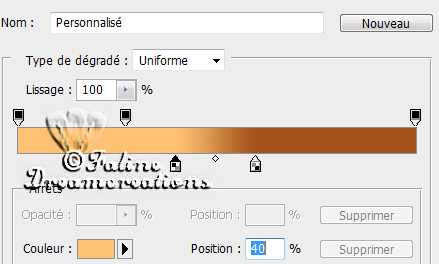
0% : AV/P - Position 27% : Opacité 100% /- 40% : AV/P - 60% : AR/P – 100% : AR/P
****
J'ai redimensionné des tubes pour vous
****

Tracer le dégradé linéaire préparé du coin inférieur de gauche au coin supérieur de droite
Funhouse / Heinzenberg's Mirror (14)
Funhouse / Heinzenberg's Mirror (41)
****
Copier-coller "Monaiekje mask 9"
Ctrl+T / Etirer sur tout le calque
Mode : Densité couleur-
Opacité : 50%
Toadies / What Are You ? (par défaut)
Filtre / Renforcement / Plus net
****
Calque / Aplatir l'image
****
Copier-coller "Monaiekje mask 35"
Ctrl+T / Lumière tamisée
Opacité : 95%
Fond : 60%
****
Calque / Aplatir l'image
****
Avec l'outil sélection rectangle / Sélectionner le carré intérieur du Masque
Copier "PumpFaline3"
Avec l'outil Gomme / Effacer la signature
Coller dedans
Bien placer l'image selon son choix
Déselectionner
Dans la palette des calques / Clic droit sur le masque de fusion
Appliquer le masque de fusion
Fond : 80%
****
Copier-coller "PumpFaline6"
Placer dans le coin inférieur de droite
Avec l'outil Gomme / Taille 19 flou / Effacer doucement la partie de la citrouille qui entre dans l'image centrale
****
Copier-coller "PumpFaline4"
Placer dans le coin inférieur de gauche
Avec l'outil Gomme / Taille 19 flou / Effacer doucement la partie de l'image qui entre dans le carré central
Xero / Fuzzifier (par défaut)
****
Calque / Aplatir l'image
****
Image / Taille de la zone de travail
5 pixels : AV/P
28 pixels : AR/P
Avec la baguette Magique / sélectionner la bordure de 28 pixels
Calque / Nouveau / Calque par copier
Tracer le dégradé linéaire identique / Tracer le dégradé du coin supérieur de droite vers le coin inférieur de gauche
Penta.com / Dot and Cross (par défaut)
Style de calque / Biseautage et estampage
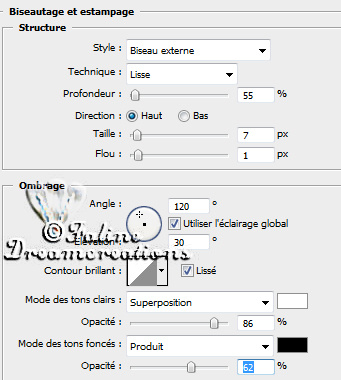
****
Calque / Aplatir l'image
****
Copier-coller "Turkey"
Placer légèrement sur la gauche de l'image
Style de calque / Ombre portée
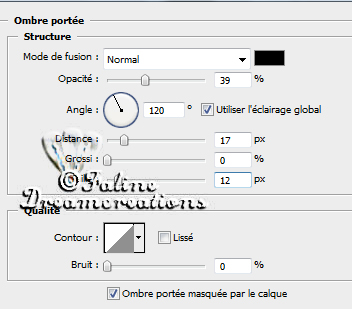
Copier style de calque
****
Copier-coller "feuilles"
Placer sur la gauche de l'image
Coller style de calque
****
Copier-coller "coin"
Edition / Transformation / Symétrie Axe Horizontal
Placer dans le coin inférieur de droite
Coller style de calque
Calques / Fusionner les calques visibles
****
Copier-coller "Texte Faline"
Placer sur le droite
Style de calque / Ombre portée
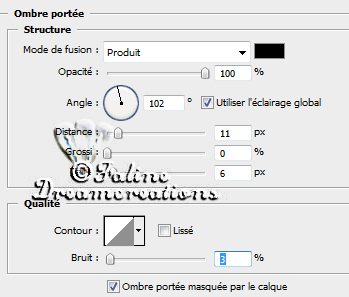
Graphic Plus / Cross Shadow (par défaut)
Filtre / Renforcement / Accentuation
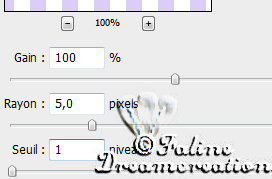
****
Signer
Calque / Aplatir l'image
****
Image / Taille de la zone de travail
3 pixels : AV/P
****
Et voilà, il reste à redimensionner si nécessaire et à enregistrer en Jpeg
****
J'espère que ce tuto vous a plu
Il est déposé sous Copyright©, il est interdit de s'en approprier
****

